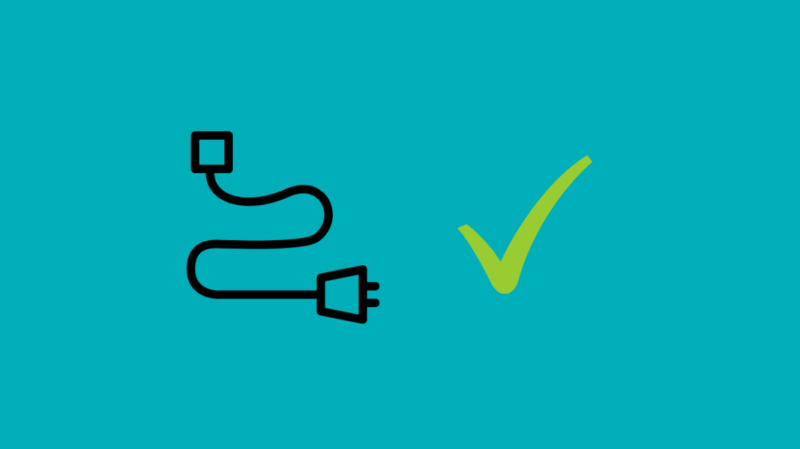O recurso de destaque do Alexa que me interessou pela linha Echo da Amazon, particularmente o Echo Dot, foi sua capacidade de se conectar a vários outros dispositivos domésticos inteligentes para configurar um sistema doméstico inteligente.
No entanto, algumas vezes, meu dispositivo Alexa não respondia, o que não era nada bom.
Comecei a pesquisar e a identificar as possíveis causas e soluções para o problema.
Analisei vários relatórios de usuários e identifiquei as causas e soluções comuns para esse problema.
Para corrigir seu dispositivo Alexa que não responde, verifique suas conexões de cabo e verifique se a senha de Wi-Fi correta foi inserida. Por fim, tente redefinir seu dispositivo Alexa para corrigi-lo.
Também falei sobre atualizar o firmware do seu dispositivo Alexa e reinstalar o aplicativo Alexa.
Por que seu dispositivo Alexa não responde?
Depois de passar um tempo considerável pesquisando esse problema, percebi que existem algumas causas comuns para isso.
- Primeiramente, encontre o botão liga / desliga no seu dispositivo Echo.
- Depois de localizar o botão liga/desliga no dispositivo Echo, pressione e segure o botão por alguns momentos para desligar o dispositivo.
- Depois disso, desconecte o cabo de alimentação do seu dispositivo Echo do plugue.
- Agora, mantenha seu dispositivo Echo desligado por alguns segundos.
- Depois de alguns momentos, conecte o cabo de alimentação do seu dispositivo de eco novamente.
- Pressione o botão liga / desliga novamente e seu dispositivo de eco será reiniciado!
- Abra o aplicativo Alexa.
- Clique em Dispositivos no aplicativo.
- Em dispositivos, clique em Echo e Alexa.
- Toque no dispositivo Echo específico que você deseja redefinir, como, digamos, Echo Dot.
- Depois de selecionar o dispositivo Echo que você deseja redefinir, role para baixo e você encontrará o menu Redefinir configurações.
- No menu Redefinir configurações, selecione a opção de redefinição de fábrica e confirme a opção escolhida.
- Em primeiro lugar, encontre todos os cabos que estão conectados ao seu roteador e desconecte-os.
- Mantenha o roteador desligado por alguns segundos.
- Em seguida, reinsira os cabos no roteador para ligá-lo novamente.
- Rotinas Alexa não funcionam: como corrigir em minutos
- Como acessar o modo Super Alexa em segundos
- Como jogar SoundCloud no Alexa em segundos
- Como usar o Amazon Echo em duas casas
- Como reproduzir música em todos os dispositivos Alexa
Como você pode consertar seu dispositivo Alexa que não responde?
A boa notícia é que, na maioria das vezes, quando seu dispositivo Alexa não responde, você pode corrigir o problema em casa, sozinho!
Sua O dispositivo Alexa acende em azul quando você falou a frase de ativação e o Alexa está prestando atenção em você, então se não acender em azul, isso provavelmente significa que não está respondendo.
Aqui está uma lista de correções fáceis para esse problema.
Verifique todos os cabos
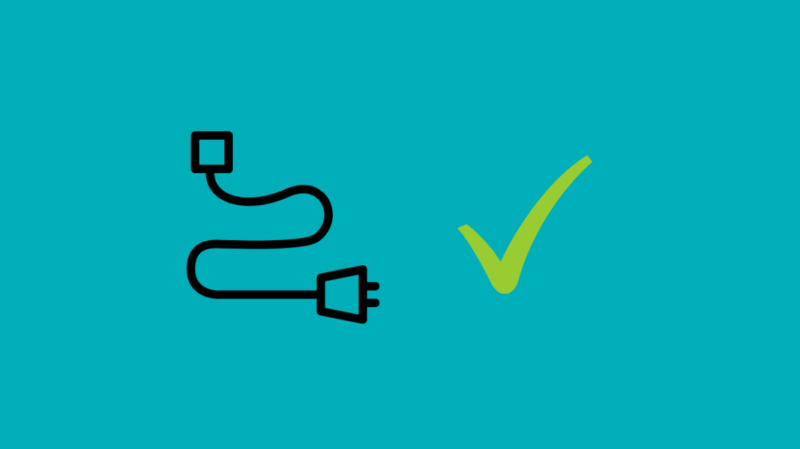
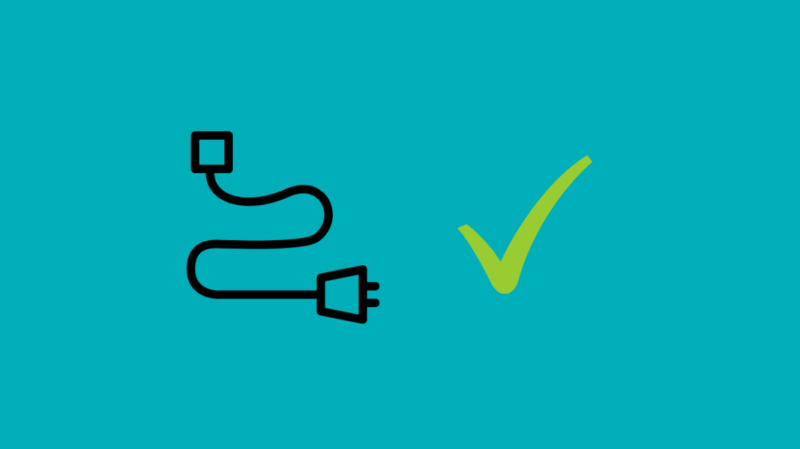
Verificar os cabos é a primeira coisa que você deve considerar se o seu dispositivo Alexa não estiver respondendo.
Certifique-se de verificar se o cabo do seu dispositivo Alexa está conectado corretamente.
Não apenas isso, certifique-se de que a conexão do cabo para todos os seus Dispositivos compatíveis com Alexa, como sua smart TV , por exemplo, também estão adequadamente conectados.
Uma conexão de cabo solta é uma causa significativa da falta de resposta do dispositivo Alexa.
Coloque o dispositivo de eco perto do roteador


Esta é outra coisa importante que você precisa verificar. Essa correção garante que seu dispositivo Echo seja colocado perto o suficiente do roteador para que o dispositivo Echo esteja dentro do alcance de conectividade do seu Wi-Fi.
Se você possui um dos dispositivos Echo menores, como o Echo dot, pode tê-lo colocado fora do alcance permitido do roteador, pois é compacto e pode ser guardado.
Se você perceber que seu dispositivo Echo não está dentro do alcance de conectividade do seu Wi-Fi, coloque o dispositivo Echo próximo ao roteador.
Uma vez que isso seja garantido, seu dispositivo Alexa deve começar a funcionar novamente!
Verifique a senha do seu Wi-Fi
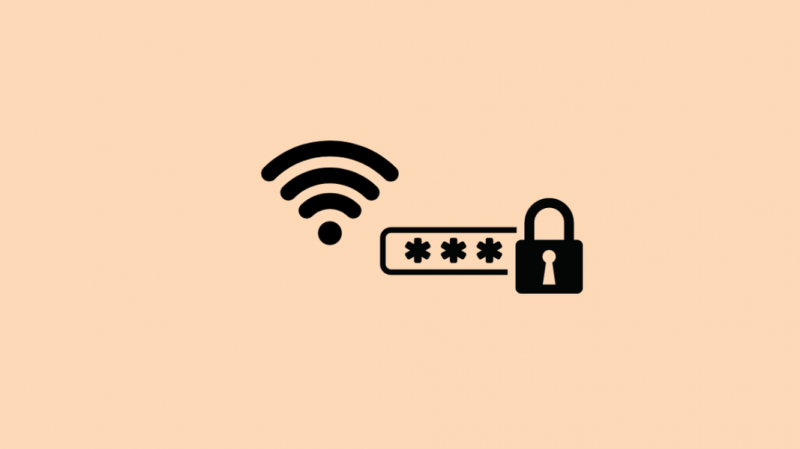
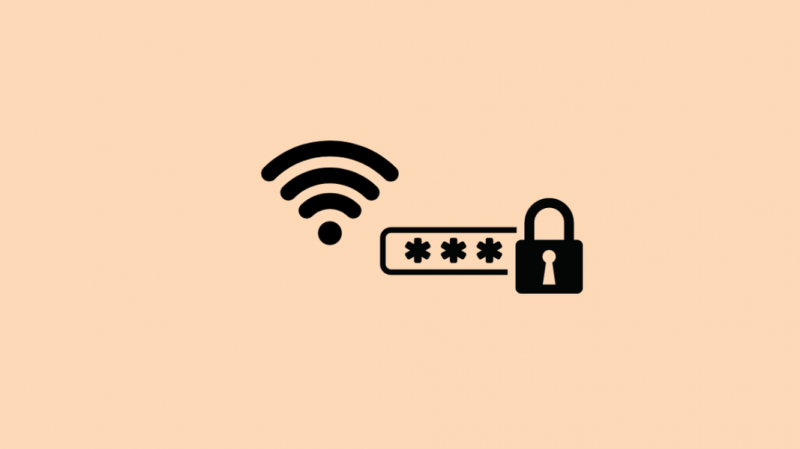
Os dispositivos Alexa precisam de Wi-Fi para funcionar, portanto, se você digitou a senha Wi-Fi errada e negou o acesso à Internet, seu dispositivo Alexa não responderá.
Ao configurar seu dispositivo Alexa, tenha cuidado ao inserir a senha correta do Wi-Fi.
Se você inserir acidentalmente a senha incorreta, o dispositivo Echo tentará se conectar ao seu roteador Wi-Fi.
No entanto, seu dispositivo Echo não se conectará ao seu roteador. Se você perceber que o Alexa não está respondendo, verifique a senha do Wi-Fi que você usou para conectar seu dispositivo Echo ao Wi-Fi.
Atualize o firmware do seu dispositivo Alexa


Se houver um problema conhecido para o seu dispositivo Alexa, é possível que a Amazon já o tenha resolvido em uma atualização recente de firmware.
Você pode confirmar se precisa de uma atualização de firmware fazendo login no site oficial Amazon Alexa .
Você também pode fazer isso iniciando o aplicativo Alexa, indo para Configurações e verificando o campo Versão do software do dispositivo na seção Sobre e comparando-o com a versão mais recente do firmware disponível para o seu dispositivo Alexa.
Desinstale e reinstale o aplicativo Alexa
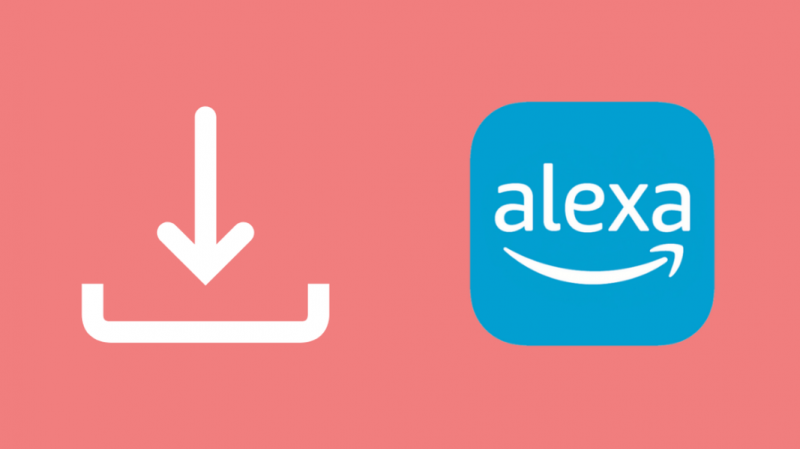
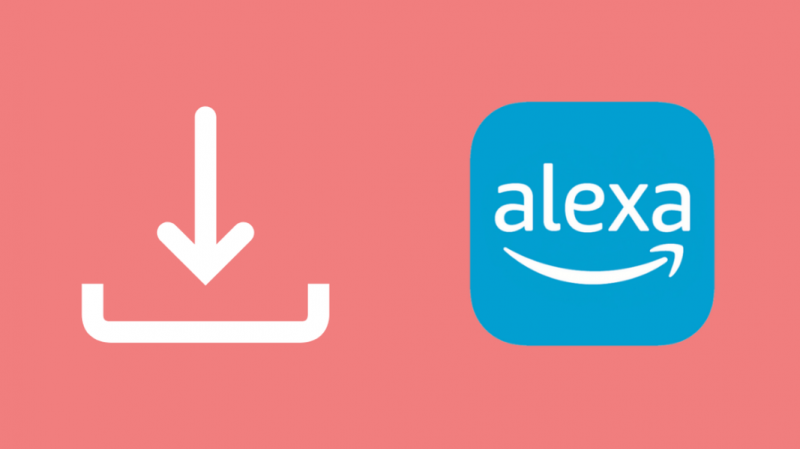
Se houver algo errado com o aplicativo Alexa e é isso que está causando a falta de resposta, você pode simplesmente desinstalar o aplicativo Alexa e reinstalá-lo na Play Store se você possui um telefone Android e na App Store se possui um iPhone.
Você pode desinstalar o aplicativo na seção Aplicativos em Configurações ou tocando e segurando o aplicativo na tela inicial, dependendo do sistema operacional do seu smartphone.
A reinstalação de uma nova versão do aplicativo de seu pacote garantirá que nada que tenha sido corrompido na instalação anterior permaneça residualmente na nova instalação.
Reinicie o dispositivo Alexa
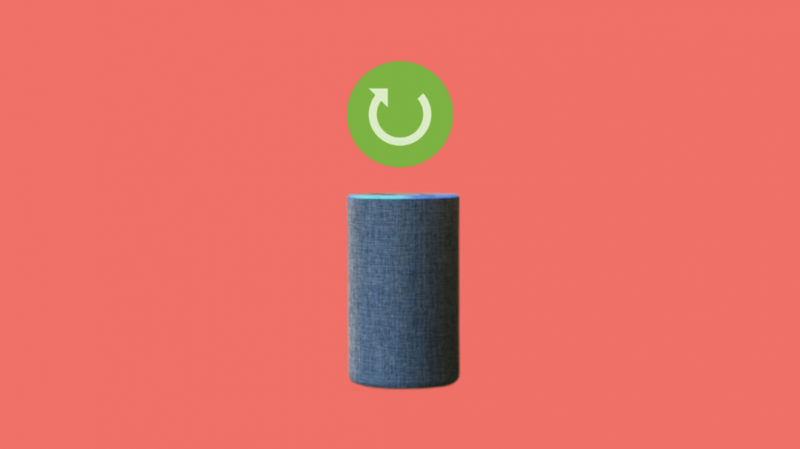
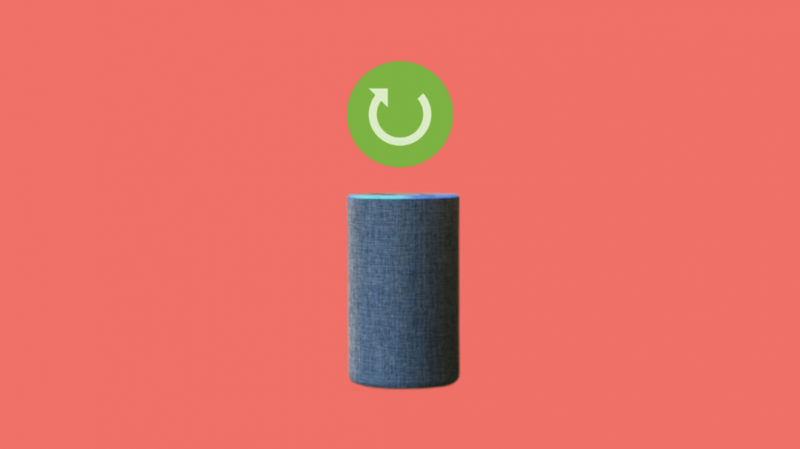
Agora, existe a possibilidade de você ter tentado todos os métodos mencionados acima e seu dispositivo Alexa ainda não estar respondendo.
Reiniciar seu dispositivo Echo é a próxima coisa que você pode tentar fazer. Esta é uma das melhores maneiras de fazer seu dispositivo Echo funcionar novamente.
Para reiniciar seu dispositivo Echo, siga as etapas abaixo.
Essas etapas rápidas e fáceis de fazer reiniciarão seu dispositivo Echo.
Redefinir o dispositivo Alexa
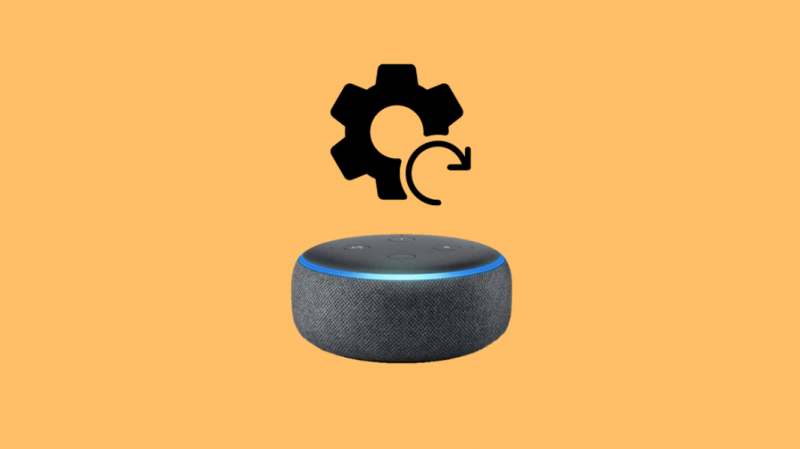
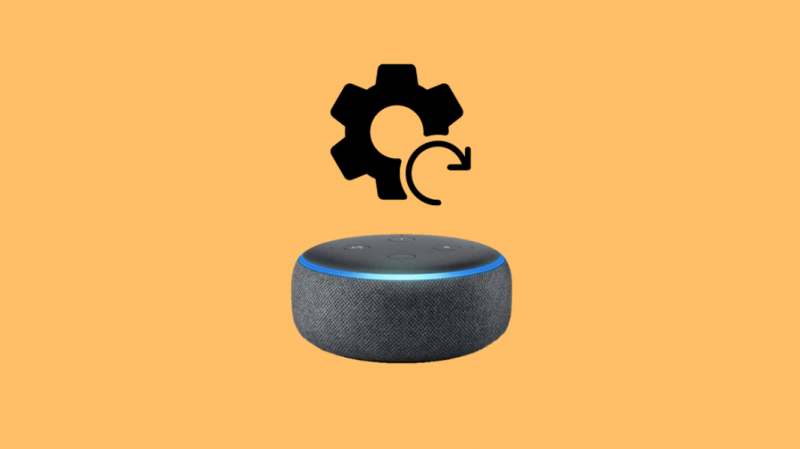
Se reiniciar seu dispositivo Echo não funcionou, você pode tentar redefinir seu dispositivo Echo.
Você pode redefinir seu dispositivo Echo por meio do aplicativo Alexa. Basta seguir o guia passo a passo fornecido aqui e seu dispositivo Alexa começará a funcionar novamente em pouco tempo.
Depois de selecionar a opção de redefinição de fábrica, seu dispositivo Echo pode demorar um pouco para redefinir e reinicializar.
Reinicie o roteador ao qual seu dispositivo Alexa está conectado
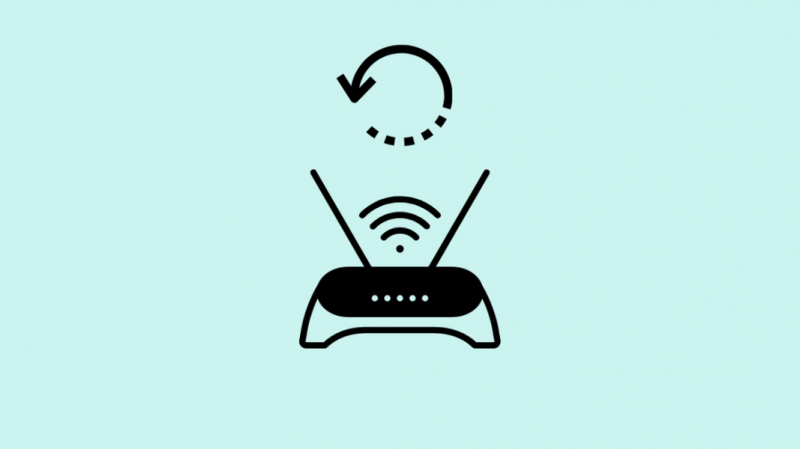
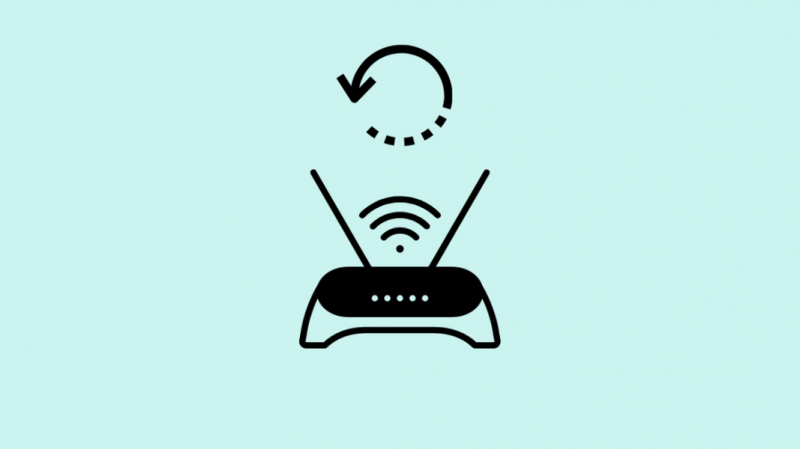
Reiniciar o roteador é outro método útil para resolver o problema. Se o problema não estiver no seu dispositivo Echo, pode ser o seu roteador que está causando o problema de falta de resposta.
Depois disso, verifique se o Alexa está ressoando novamente.
Considerações finais em um dispositivo Alexa que não responde
A questão da falta de resposta nos dispositivos Alexa é um problema mais comum do que imaginamos. Se o seu Alexa estiver tocando música, talvez não o ouça. Impeça o Alexa de jogar em todos os dispositivos para que ela possa ouvi-lo quando você disser a palavra de despertar.
Às vezes, você pode nem obter resultados de pesquisa relevantes para as perguntas que faz ao seu dispositivo Alexa devido à motor de busca Alexa usa .
No entanto, seguir as etapas acima geralmente funciona para mim e começa a responder novamente.
Caso nenhuma dessas etapas consiga fazer com que seu dispositivo Alexa comece a responder novamente, recomendo que você entre em contato com o suporte ao cliente.
Você também pode gostar de ler
perguntas frequentes
Como você descongela o Alexa?
Reiniciar seu dispositivo Echo pode descongelar o Alexa.
Por que meu Alexa não responde?
Se o seu dispositivo Alexa não estiver respondendo, isso pode ser devido a uma conexão ruim com a Internet.
Verifique a conexão do cabo de todos os seus dispositivos domésticos inteligentes. Outros motivos incluem interferência física, senha de Wi-Fi errada ou muita distância entre o dispositivo Echo e o roteador.
Onde está o botão de reset no Alexa?
O botão de reinicialização está na parte inferior do dispositivo Echo.